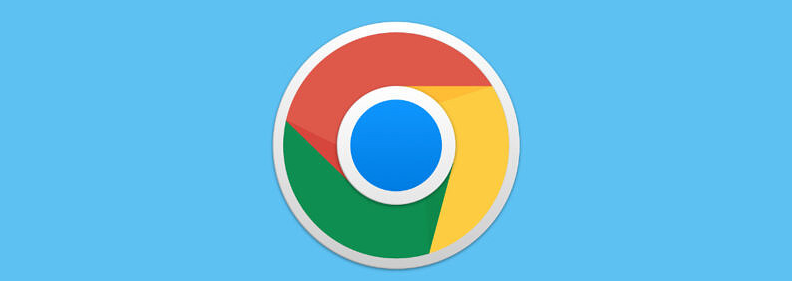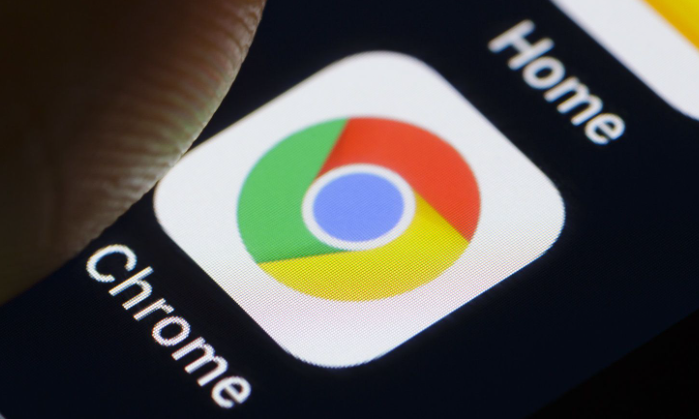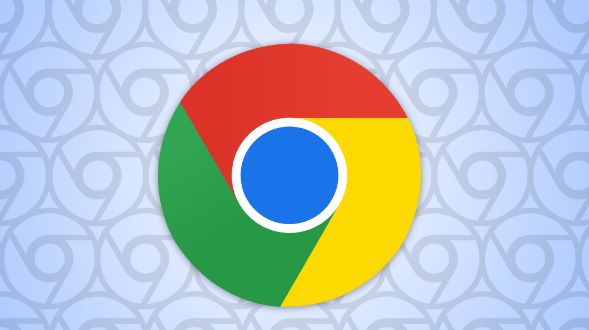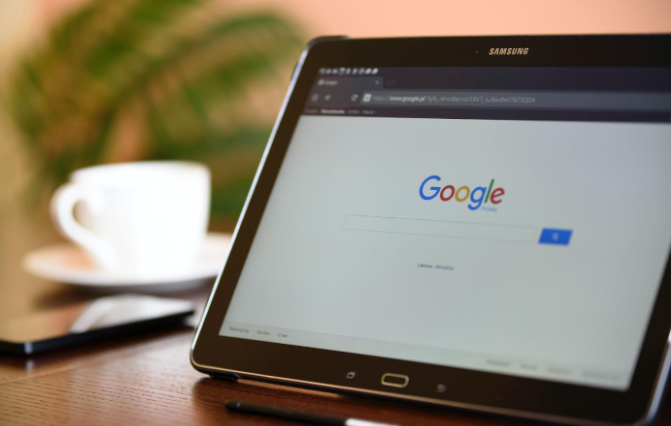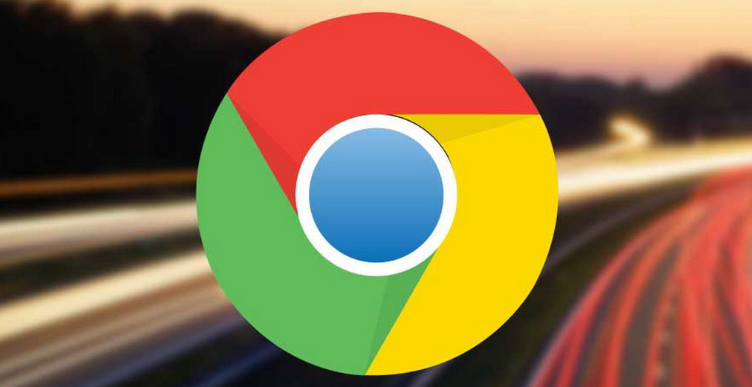教程详情

1. 开启方式:点击Chrome浏览器右上角的三个点图标,在弹出的菜单中选择“新建无痕或隐身窗口”选项,即可打开无痕模式。在Windows系统中,按下Ctrl+Shift+N组合键;在Mac系统中,按下Command+Shift+N组合键,也能快速进入无痕模式。
2. 隐私保护特点:在无痕模式下,浏览器不会记录浏览历史、搜索记录、Cookie、站点数据和填充的表单信息等。关闭无痕窗口后,这些数据都会被清除,确保隐私不被泄露。不过需要注意的是,无痕模式并不能完全隐藏用户的真实身份,网络服务提供商、公司网络管理员等可能仍能监控网络活动,且部分网站自身的追踪机制也可能收集到用户信息。
3. 下载与扩展程序管理:在无痕模式下下载文件时,文件会被自动删除,但可在下载前更改保存位置,将其保存到其他安全的位置。同时,建议只安装和使用必要且可信的扩展程序,因为某些扩展程序可能会在后台收集数据或与外部服务器通信,影响隐私保护。定期检查已安装的扩展程序,及时更新到最新版本,以修复可能存在的安全漏洞。
4. 多窗口使用技巧:若想同时使用普通模式和无痕模式,可在一个窗口中使用普通模式,在另一个窗口中使用无痕模式,方便对比和操作。例如,可以在普通模式下进行常规浏览,在无痕模式下查看敏感信息或进行隐私操作。
5. 优化设置:在Chrome浏览器的设置中,找到“隐私和安全”选项,进入“网站设置”,可对各类网站的权限进行详细设置,如禁止第三方Cookie、限制广告跟踪等,进一步增强无痕模式下的隐私保护效果。还可以开启“请勿跟踪”功能,向网站表明不希望被追踪的意愿。
6. 清除缓存和临时文件:即使在无痕模式下,浏览器也会生成一些缓存和临时文件,定期手动清除这些文件可保持无痕模式的清洁和高效。可在Chrome浏览器的设置中找到“隐私和安全”-“清除浏览数据”选项,选择清除缓存、Cookie和其他站点数据等,并根据需要选择清除的时间范围。